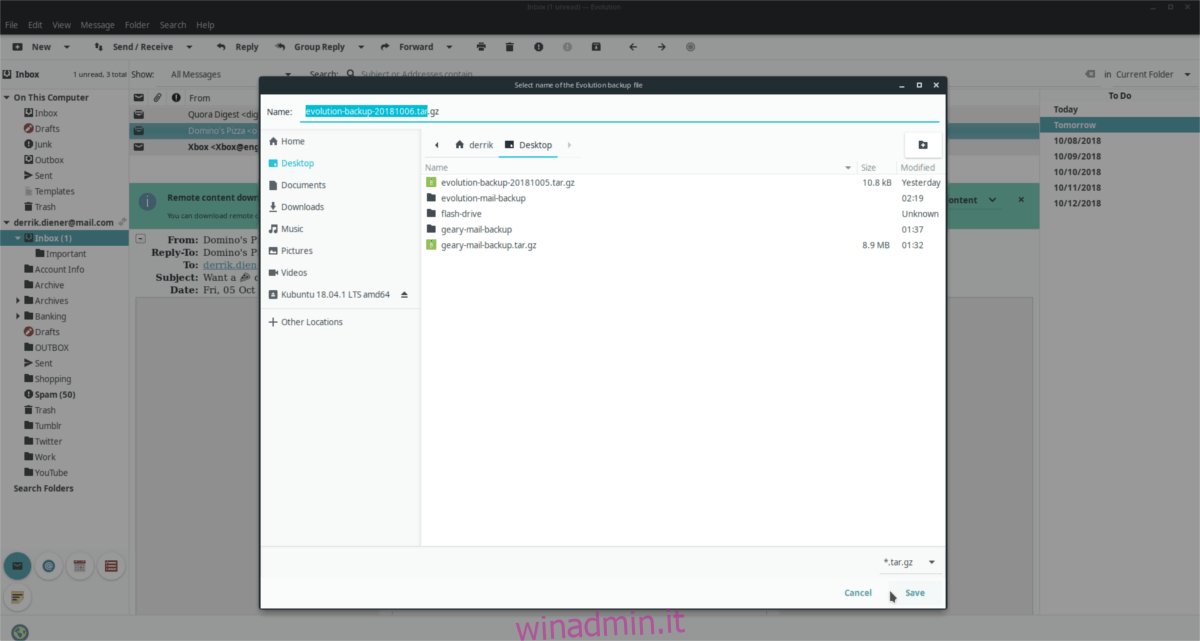Evolution è un eccellente client di posta, con dozzine di funzionalità. Una delle migliori caratteristiche che ha è una semplice funzione di backup che consente agli utenti di esportare i dati, invece di dover creare un archivio personalizzato per il backup di e-mail, impostazioni e informazioni sull’account.
Per creare un backup delle impostazioni di posta di Evolution all’interno dell’app Evolution, aprilo e fai clic sul menu “File”. All’interno di “File”, cerca l’opzione “Backup dei dati di evoluzione” e selezionala. Selezionando questa opzione si apre un browser di file. Questo browser di file ti consentirà di salvare un backup TarGZ dei tuoi dati di posta elettronica.
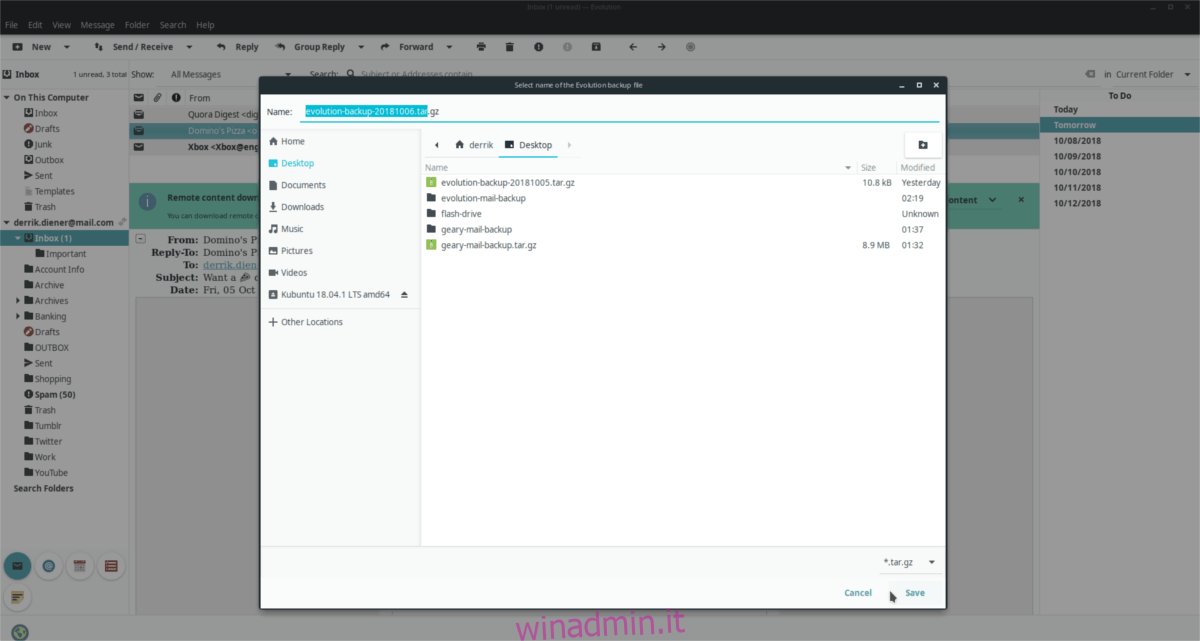
Dopo aver salvato i dati dell’email, sullo schermo apparirà una finestra che dice “Sei sicuro di voler chiudere Evolution”. Fare clic sul pulsante “Chiudi e backup Evolution” per terminare la creazione del backup dei dati.
Sommario:
Backup tramite riga di comando
Sebbene Evolution abbia un eccellente sistema di backup, è solo un’interfaccia utente elegante che gli utenti possono utilizzare per creare un backup di ~ / .config e ~ / .local. Se non ti piace il sistema di backup, o forse scopri che non funziona, è possibile creare lo stesso stile di backup direttamente dal terminale Linux. Per farlo, inizia usando i seguenti comandi ls e assicurati che sia ~ / .config che ~ / .local abbiano dei file all’interno. In caso contrario, devi accedere a Evolution.
ls -a ~/.config/evolution ls -a ~/.local/share/evolution
Se l’esecuzione dei comandi ls sopra ha esito positivo, il processo di backup può iniziare. Utilizzando il comando mkdir, creare una nuova cartella per contenere tutti i dati di Evolution che comprimeremo.
mkdir -p ~/Desktop/evolution-mail-backup mkdir -p ~/Desktop/evolution-mail-backup/config mkdir -p ~/Desktop/evolution-mail-backup/local
Crea una copia di ~ / .config / evolution e inseriscila nella nuova cartella evolution-mail-backup sul desktop. Il salvataggio di questa cartella ti consentirà di mantenere intatti i dati del tuo account di posta.
cp -r ~/.config/evolution/ ~/Desktop/evolution-mail-backup/config/
Le impostazioni dell’account Evolution si trovano nella directory di backup sul desktop. Successivamente, fai una copia della tua e-mail e di tutto il resto che Evolution memorizza nella cartella ~ / .local / share /.
cp -r ~/.local/share/evolution/ ~/Desktop/evolution-mail-backup/local/
Con tutti i dati dell’account Evolution e i dati di posta nella directory di backup, è ora di comprimere tutto. La compressione del backup è fondamentale, in quanto rende il caricamento su cloud storage molto più veloce (e sicuro). Per creare un archivio, eseguire il seguente comando in una finestra di terminale.
tar -czvf evolution-mail-backup.tar.gz ~/Desktop/evolution-mail-backup/
Lascia che Tar comprimi i tuoi dati in un file TarGZ. Tieni presente che la compressione potrebbe richiedere molto tempo se hai molti dati di posta.
Al termine del processo di compressione, vedrai evolution-mail-backup.tar.gz sul desktop. Prendilo e mettilo da qualche parte per tenerlo al sicuro, ma tieni presente che facendo ciò senza crittografia, il tuo account di posta è vulnerabile.
Crittografa backup con GPG
Il backup delle impostazioni di posta di Evolution, indipendentemente dal modo in cui viene eseguito il backup, non è sicuro. Per salvaguardare il tuo backup, installa lo strumento di crittografia GPG. È uno dei principali sistemi di crittografia per Linux. È affidabile e molto facile da usare, soprattutto quando si lavora con singoli file.
Per ottenere GPG sul tuo PC Linux, avvia una finestra di terminale e segui le istruzioni seguenti per farlo funzionare sul tuo sistema operativo Linux preferito.
Ubuntu
sudo apt install gpg
Debian
sudo apt-get install gpg
Arch Linux
sudo pacman -S gnupg
Fedora
sudo dnf install gpg
OpenSUSE
sudo zypper install gpg
Linux generico
Tutti gli utenti Linux hanno accesso a GPG. Se stai usando un’oscura distribuzione Linux, non preoccuparti. Apri un terminale, cerca nel tuo gestore di pacchetti “gpg” e installalo per usarlo!
Utilizzando GPG
Una volta che lo strumento GPG funziona sul tuo PC Linux, è il momento di creare il backup. Avvia una finestra di terminale e utilizza il comando gpg per creare un nuovo archivio crittografato del backup della posta di Evolution.
Tieni presente che quando crei una nuova crittografia GPG del backup della tua posta Evolution, è essenziale utilizzare una password sicura.
Nota: se non riesci a trovare una password sicura e complessa, controlla strongpasswordgenerator.com.
Crittografa Evolution Backup
Individua il backup che hai effettuato con il client di posta elettronica Evolution sul tuo PC Linux. Quindi, apri un terminale e un CD nella directory. Nel nostro esempio, il backup di Evolution è sul desktop.
cd ~/Desktop
Esegui GPG e crittografa il backup.
gpg -c evolution-backup-*.tar.gz
Crittografa backup dalla riga di comando
Avvia una finestra di terminale e un CD nella directory home, dove si trova l’archivio di backup.
cd ~/
Utilizzando lo strumento GPG, crittografa il backup.
gpg -c evolution-mail-backup.tar.gz
Ripristina il backup delle impostazioni di Evolution Mail tramite Evolution Backup Tool
Scarica il file GPG di backup di Evolution sul tuo PC Linux. Quindi, apri un terminale e decrittografa tutto.
gpg evolution-backup-*.tar.gz.gpg
Apri Evolution e fai clic su “File”, quindi su “Ripristina dati Evolution”.
Cerca il tuo archivio TarGZ decrittografato e fai clic sul pulsante “Apri” per ripristinare completamente le impostazioni di posta elettronica.
Ripristina backup tramite riga di comando
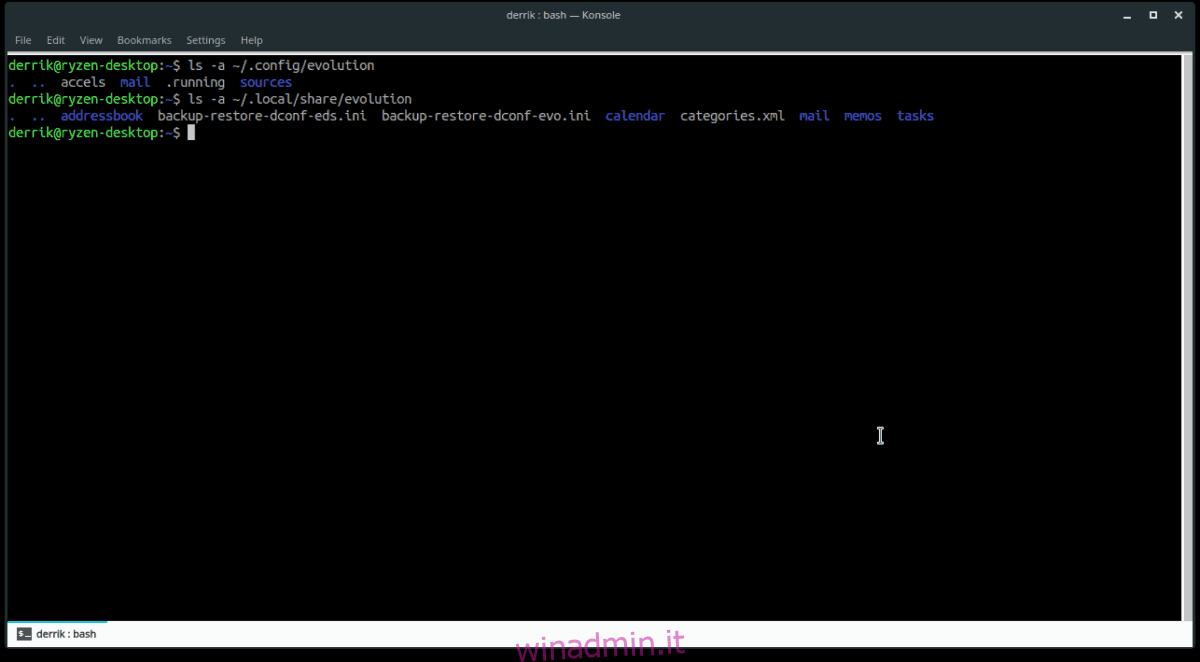
Scarica il backup di Evolution GPG e inseriscilo nella cartella Documenti. Quindi, avvia una finestra di terminale e decrittografa il backup.
gpg evolution-mail-backup.tar.gz.gpg
Estrai l’archivio Tar.
tar xvf evolution-mail-backup.tar.gz
Sposta i file Evolution in posizione.
Nota: cambia il nome utente nel comando seguente con il tuo nome utente effettivo, altrimenti non sarai in grado di utilizzare il CD.
cd home/username/Desktop/evolution-mail-backup/ cd config mv evolution/ ~/.config/ cd .. cd local mv evolution/ ~/.local/share/